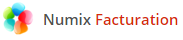Je ne comprends pas les préfixes de numérotation
« Quand je regarde mes factures, la numérotation n’est pas comme je la voulais. »
La numérotation est simple. Elle est personnalisable jusqu’à un certain point
Tout élément est numéroté en Numix, mais la numérotation des factures (par exemple) est beaucoup plus importante que celle des contacts !
La numérotation est composée d’un préfixe, de l’année en cours et de 6 zéros qui compteront vos factures / devis / bons de commandes / avoirs (produits / clients etc etc …). Dès le début, Numix vous mettra automatiquement le préfixe « FAC » pour les factures. Pour les bons de commande : COM ; pour les devis : DEV ; pour les avoirs : AVOI.
Votre numérotation sera donc FAC2017000001, FAC2017000002, FAC2017000003, etc …
Paramétrez votre structure au départ
Quand vous commencez à utiliser Numix, vous devez paramétrer votre structure, renseignant en une seule fois les informations qui seront reprises prochainement.
Si vous préférez une numérotation purement numérique, vous supprimez la mention « FAC » qui se trouve dans la case « Préfixe Facture » dans la rubrique « Réglages » –> « Ma Structure ».
Vous pouvez également renseigner le mot ou l’acronyme qui vous convient.
Ne changez pas de préfixes en cours d’exercice comptable
Pour changer les préfixes, vous débloquez les champs en cliquant sur le bouton carré orange. Une fenêtre vous informera qu’il ne faut pas changer les préfixes en cours d’exercice comptable. Confirmez que vous désirez changer de numérotation et tapez les nouveaux préfixes dans les champs maintenant déverrouillés. Enregistrez.
Si vous indiquez un nouveau préfixe, la numérotation reprendra à zéro. Si vous remettez une numérotation que vous utilisiez avant, la numérotation reprendra où elle s’était arrêtée.
Si le bug est que l’année s’affiche deux fois dans votre numérotation, c’est que vous avez renseigné « 2017 » par exemple, dans le champ « Préfixe Facture » alors que Numix prend déjà l’année en cours des champs « Année en cours ».
Comment gérer mes utilisateurs
Deux onglets du menu de gauche permettent la gestion des utilisateurs Numix : « Listes des utilisateurs » et « Ajouter un utilisateur ».
Votre abonnement inclut l’accès pour 2 utilisateurs. Chaque utilisateur supplémentaire donc coûtera 2€ par mois supplémentaires.
Dans cet aperçu, vous avez la possibilité de filtrer les utilisateurs, cacher des colonnes, réaliser des recherches.
Le bouton orange vous amène sur la fiche de modification d’un utilisateur :
Comment ajouter un utilisateur
La plateforme vous demande d’insérer le nom et adresse mail du nouvel utilisateur et leur attribuer un mot de passe.
Vous remplissez les dates de validité de l’utilisateur si la personne doit disposer d’un accès temporaire.
Dans le menu déroulant « Accès facturation », vous renseignez « Comptable » si vous souhaitez qu’il n’ait pas d’accès à l’onglet « Réglages » du menu de gauche, c’est-à-dire la gestion des utilisateurs, le choix des taux de TVA possibles, la modification des mentions obligatoires légales sur vos factures etc.
Les boutons verts vous permettent d’enregistrer ou d’annuler vos manipulations.
A quoi servent les « Listes » ?
Dans la rubrique « Mes Listes », vous créez les catégories utilisées ensuite dans vos catalogues. Vous renseignez les taux de taxes et les codes comptables que vous voudrez utiliser plus tard. Ces informations paramètrent les menus déroulant qui s’affichent dans la création des produits/services et des clients.
Passer 5 minutes à insérer les données au début pour économiser du temps plus tard
Vous pourrez toujours créer ces catégories ou ajouter des niveaux de détail plus tard.
Sélectionnez la rubrique « Mes listes » du menu de gauche.
Certaines sections sont préremplies par NUMIX pour vous suggérer le type d’informations que vous pouvez indiquer.
Comment renseigner les « Catégories Produits »
Cette liste génère un menu déroulant lors de la création d’un produit, et vous permet de sélectionner la catégorie des produits. Nous vous invitons à supprimer les catégories par défaut en cliquant sur la croix rouge à la droite ou de les remplacer par vos propres catégories.
Le grand « plus » en haut de la page vous permet d’ajouter une catégorie.
Ce pop-up s’affiche et vous invite à taper le libellé de la nouvelle catégorie.
Il faut appuyer sur « Save » afin d’enregistrer vos modifications.
Vous pouvez personnaliser l’affichage des catégories en cliquant sur l’icône des colonnes à la droite. Vous pouvez choisir de voir les colonnes que vous voulez.
Il y a également une possibilité de faire des recherches si votre liste des catégories est longue.
Les « Catégories services »
Elles fonctionnent de la même façon que « Catégories produits ». Ce que vous écrivez ici s’affiche dans un menu déroulant lors de la création d’un service pour mieux trier votre catalogue.
Le grand « plus » en haut de la page vous permet d’ajouter une catégorie.
Ce pop-up s’affiche et vous invite à taper le libellé de la nouvelle catégorie.
Il faut appuyer sur « Save » afin d’enregistrer vos modifications.
Vous personnalisez l’affichage des catégories en cliquant sur l’icône des colonnes à la droite. Vous pouvez choisir de voir les colonnes que vous voulez. Vous pouvez également supprimer des catégories.
Il y a une possibilité de faire des recherches si votre liste des catégories est longue.
La « Listes des prix »
Cette liste s’affiche dans un menu déroulant lors de la création d’un compte client. Cette rubrique vous permet de donner systématiquement des prix alternatifs par produit à vos clients. Par exemple, les remises pour les clients très fidèles ; les prix de vente en gros aux entreprises ; les prix de vente aux particuliers, etc …
La création des « Listes des prix » n’est pas obligatoire. Vous pouvez également modifier les prix au cas par cas lors de la création des produits/services/factures.
La « Liste des Taux de TVA »
Cette liste est pré-remplie automatiquement par NUMIX. Vous pouvez supprimer les options qui ne correspondent pas à votre structure.
La « Liste des Codes comptables »
Cette liste est déjà complétée par NUMIX. Vous pouvez en rajouter, les supprimer, les trier et réaliser des recherches pour qu’ils correspondent exactement aux codes que vous utilisez pour votre comptabilité. Ces codes seront hautement utiles lors de l’export comptable dans un deuxième temps.
La « Liste des Activités »
Cette liste vous permet de donner des catégories précises à vos clients afin de les trier en toute simplicité.
Après avoir cliqué sur le plus en haut d’écran, le pop-up ci-dessous s’affiche. Vous tapez le libellé de l’activité que vous désirez.
La « Listes des Catégories comptes »
Cette liste est également préremplie par NUMIX. Ces catégories sont plus générales que les « Activités ». Vous pouvez en ajouter, supprimer, trier ou réaliser des recherches si vous voulez. Toutes ces options sont des champs libres de texte. Vous pouvez les remplir selon vos besoins.
La « Liste des Etats comptes »
Elle donne la possibilité à l’entrepreneur de trier ses clients selon leur état. NUMIX remplit automatiquement les options « Prospect », « Actif », « Inactif » pour les clients intéressés / qui achètent fréquemment / qui n’achètent plus. Nous vous invitons à supprimer/rajouter des options selon vos besoins.
La « Liste des Origines Prospects »
Elle vous permet de trier vos clients selon la manière dont vous les avez rencontrés. Cette option facilite le suivi des clients.
Vous pouvez en rajouter, les supprimer, modifier, trier etc.
Comment personnaliser mes termes et conditions
Vous voulez modifier les « Termes », ce qui est le texte qui s’imprime en dessous des lignes de votre facture.
Numix génère des termes génériques pour une facture
La plateforme reprend les éléments obligatoires sur toutes les factures.
Néanmoins, vous devez les personnaliser en renseignant votre IBAN et votre Banque, par exemple. Ensuite, vous pouvez tapez toute info supplémentaire que vous voulez dans ce champ : il s’imprimera automatiquement sur vos documents à chaque fois.
N’oubliez pas d’enregistrer.
![]()
Comment gérer ma numérotation
Tous vos documents (devis, bons de commande et factures) seront numérotés de manière chronologique et continue, conformément à la réglementation comptable en vigueur. Dans Numix, le numéro est composé des 4 chiffres de l’année choisie, puis de 6 chiffres. Vous pouvez également faire précéder cette numérotation numérique par des préfixes. Dans la section « Préfixes numérotation », vous pouvez choisir ces préfixes de numérotation pour chaque type de document. Pour avoir une numérotation uniquement numérique (l’année et 6 chiffres), vous devez supprimer le texte du champ concerné.
Comment modifier les préfixes de numérotation
Pour ne pas risquer de modifier les préfixes de numérotation par erreur, vous verrez que les champs des préfixes des factures / bons de commande / devis / avoirs sont fermés à la modification : votre curseur se transforme en croix rouge quand il passe là-dessus. Si vous désirez les ouvrir, il suffit de cliquer sur le bouton carré orange. Une fenêtre apparaît pour vous rappeler les règles de fonctionnement des préfixes. Cliquez sur « OK » pour confirmer. Les champs ne sont plus bloqués.
Si vous changez effectivement les préfixes en cours d’exercice comptable, les numérotations concernées repartiront de 0 avec les nouveaux préfixes. Nous vous conseillons de conserver les mêmes préfixes durant tout l’exercice comptable.
Si vous choisissez un préfixe qui avait déjà été utilisé, la numérotation reprendra là où elle s’était interrompue.
Comment changer d’année en cours
De la même manière, pour changer d’année vous cliquez sur le bouton orange, vous confirmez que vous souhaitez changer les préfixes de numérotation et vous tapez la nouvelle année dans les champs avant d’enregistrer vos modifications. Nous vous conseillons de veiller à générer toutes les factures de l’année X avant de basculer en année X+1. Vous pouvez basculer à la fin du mois de janvier par exemple.
Comment numéroter mes produits / clients
La numérotation de vos produits/services et clients n’est pas soumise aux mêmes règles légales, elles ne servent qu’à la gestion de vos catalogues / base de données. Puisqu’il n’y a pas de risque à modifier ces préfixes, ils ne sont pas bloqués en modification par le bouton carré orange de la même façon que les factures / devis / bons de commande / avoirs.
Comment personnaliser Numix avec mon logo
Dans le pied de page de la facture
Dans « Réglages » –> « Ma Structure », l’option « Déposer l’image à télécharger » à côté du champ des mentions légales obligatoires vous permet d’inclure un petit logo ou l’image que vous voulez. Ceci s’imprimera à côté de votre pied de page à la droite du texte, sur vos factures / devis.
Vous pouvez glisser déposer votre fichier image sur ce carré. Il se téléchargera et se redimensionnera automatiquement.
Un grand logo commercial centré sur votre facture
Dans « Réglages » –> « Ma Structure », vous pouvez télécharger un logo commercial pour votre structure. C’est l’image qui s’affichera en haut de votre facture, au centre.
Glissez votre fichier image (PNG ou JPG) directement sur le carré, ou cliquez pour choisir manuellement le fichier depuis votre poste de travail.
Préférez des images aux fonds blancs/colorés plutôt que transparents.
Comment vérifier l’aperçu de mes factures avant d’en faire
Utilisez le bouton violet « Générer page de test » pour générer un aperçu de vos documents.
![]()
Comment régler ma structure
Dans « Mentions obligatoires », vous devez inclure les informations légales obligatoires qui s’afficheront en bas de page de vos documents. Numix vous affichera automatiquement votre nom et adresse mail, mais vous pouvez compléter ces éléments.
Ce texte sera centré sur les devis et les factures finaux. Si vous souhaitez une ligne de texte en gras au-dessus, vous pouvez profiter de la fonctionnalité « Titre pied de page ».